Mac如何重裝系統(tǒng)?Mac重裝系統(tǒng)步驟。很多伙伴系統(tǒng)出現(xiàn)問題的時候,一般都會選擇重裝系統(tǒng),但是很多伙伴自己不會重裝系統(tǒng),那么Mac如何重裝系統(tǒng)呢?跟著小編一起來看看Mac如何重裝系統(tǒng)?Mac重裝系統(tǒng)步驟。
第一步:1、首先在 MacBook Air 關(guān)上的情況下,按著 Command 及 R 兩個按鍵不放手,然后同時按下最右上角的開關(guān)鍵一下(記著此時仍然繼續(xù)按著 Command + R 鍵)。

第二步:當(dāng)進入至此介面后,就可以放開所有按鍵。當(dāng)中有 4 個選項:Restore From Time Machine Backup 是從你過去備份至 Time Machine 的映像檔回復(fù)電腦、Reinstall Mac OS X 顧名思義就是重新安裝 Mac OS X Lion、Get Help Online 則是從線上擷取幫助檔了解重裝步驟及常見問題、而最后的 Disk Utility 則是管理硬碟之用,包括:分割磁區(qū)、將磁碟區(qū)格式化等。

第三步:在畫面右上角,大家可以連接 Wi-Fi,建議大家必須連接,以確保下載及安裝過程一切順利。

第四步:點按「Get Help Online」就可以看到回復(fù)系統(tǒng)的所有資料及步驟。

第五步:最有趣的是,它其實是一個完整版的 Safari,大家在此已可以上網(wǎng)瀏覽網(wǎng)頁呢!

第六步:如果點按 Restore From Time Machine Backup,就可以進入此介面。記著此時要將過去用作 Time Machine 備份的外置硬碟與 MacBook Air 接駁,再點按「Continue」。

第七步:如果大家已接駁了硬碟,應(yīng)可在此頁看到過去的備份檔,只要選取了再點按「Continue」就可以將 MacBook Air 回復(fù)至備份時的情況。由于未有使用 Time Machine,所以不在此再多述此項功能了。

第八步:有些朋友可能想將 MacBook Air 的 SSD 固態(tài)硬碟分割成兩個、甚至數(shù)個磁碟區(qū),其實大家可以在重裝 Mac OS X Lion 前,點按 Disk Utility 進行。進入后可以看到此畫面,此時可點按希望分割的磁碟。

第九步:點按「Partitions」,再拉動下方左側(cè)白色部分右下角的位置,就可以調(diào)節(jié)使用 Macintosh HD 的部分。完成后再在右方點按未設(shè)定的部分,再建立新磁區(qū)就可以了。當(dāng)然,安裝了 Mac OS X Lion 后,大家亦隨時可以在「Utilities」中的「Disk Utility」進行這項動作。

第十步:點按「Reinstall Mac OS X」,然后會彈出在安裝前會先與 Apple 的伺服器取得認證,記得此時一定要接駁互聯(lián)網(wǎng),然后點按「Continue」繼續(xù)。

第十一步:然后大家會看到一段 Agreement,點按「Agree」后再點按上方的「Agree」即可。

第十二步:再選擇希望將 Mac OS X Lion 安裝到哪個磁碟區(qū)。

第十三步:開始重裝了,等等吧!這個下載步驟大約需要 1 小時左右(在 Wi-Fi 連線情況下)。

第十四步:至此完成大半,系統(tǒng)會重新開始,熟悉的蘋果標(biāo)誌又出來了。

第十五步:開始安裝 Mac OS X(這個步驟大約需時 30 分鐘左右)。
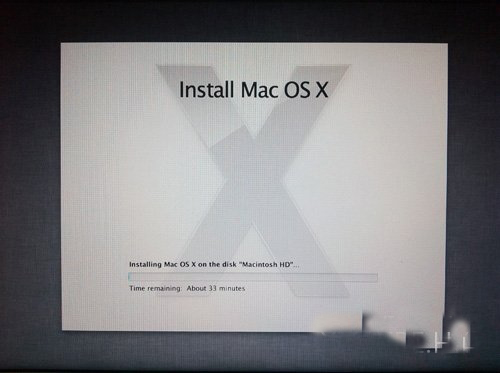
第十六步:完成后,系統(tǒng)會再次重新啟動,然后大約 10 秒后,就會正式進入 Mac OS X Lion,至此重裝完成!(系統(tǒng)會自動彈出 Wi-Fi 連接提示,十分體貼呢!)

第十七步:安裝完成。






